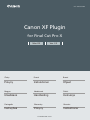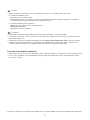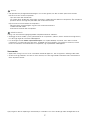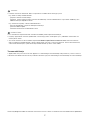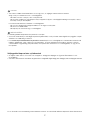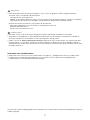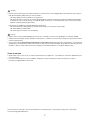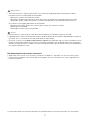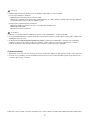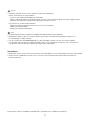Sidan laddas ...
Sidan laddas ...
Sidan laddas ...
Sidan laddas ...
Sidan laddas ...
Sidan laddas ...
Sidan laddas ...
Sidan laddas ...
Sidan laddas ...
Sidan laddas ...
Sidan laddas ...
Sidan laddas ...
Sidan laddas ...
Sidan laddas ...
Sidan laddas ...
Sidan laddas ...
Sidan laddas ...
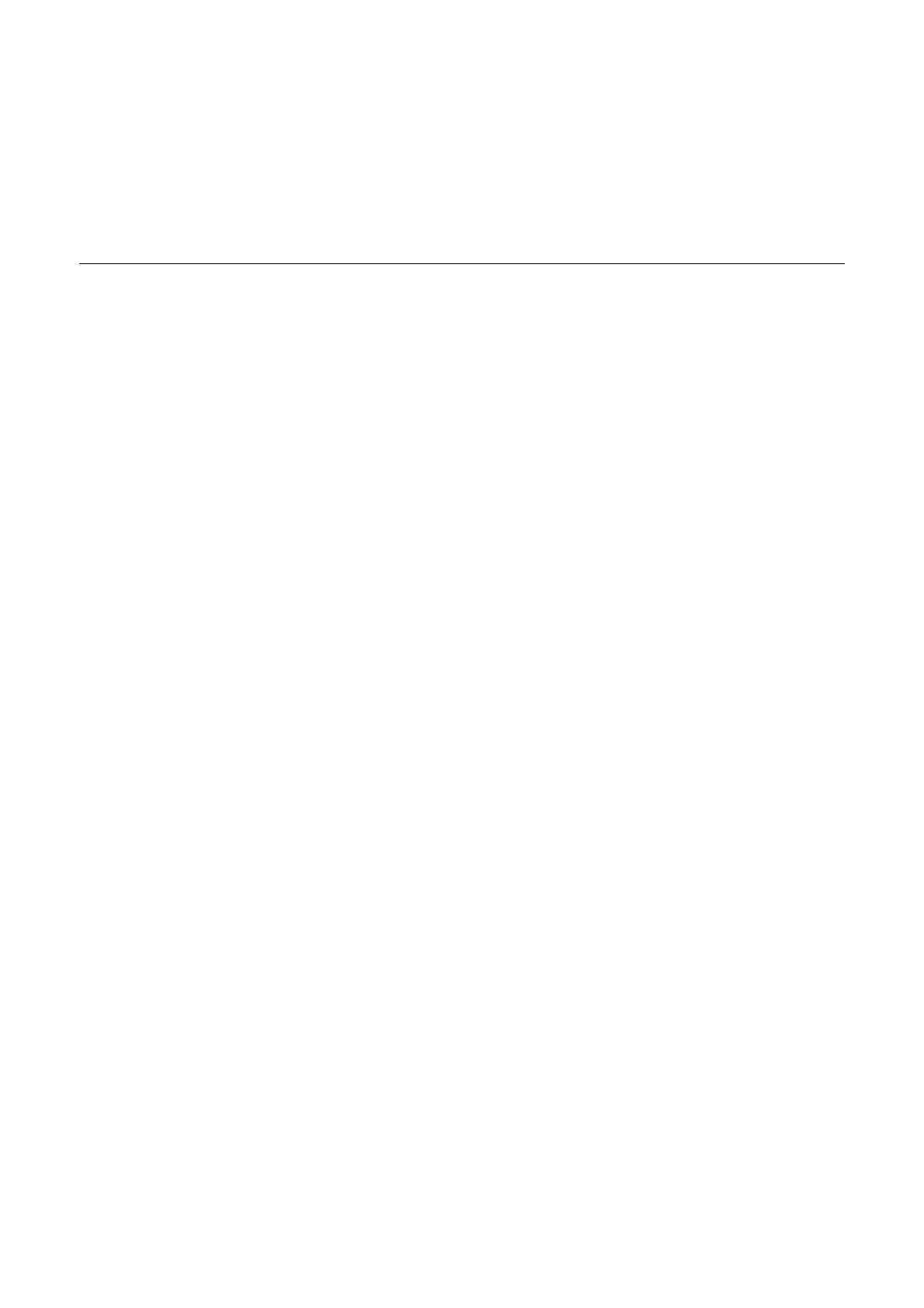
1
Det här plugin-programmet skapades för att göra det enkelt att överföra klipp som har spelats in med en Canon
Digital Cinema-kamera eller HD-kamera (kallas i fortsättningen endast ”kamera”) till den kompatibla versionen av det
ickelinjära redigeringssystemet Final Cut Pro X från Apple.
Din kamera har kanske inte stöd för alla de funktioner som beskrivs i dessa instruktioner.
Överföra klipp direkt från kameran eller från ett minneskort*
Du kan överföra klipp till Final Cut Pro X direkt från ett minneskort i en kortläsare som är ansluten till din dator.
Du kan även använda en USB-kabel för att ansluta en kompatibel kamera till datorn och importera klipp direkt
från kameran.
Mer information om överföring av filbaserade medier till Final Cut Pro X finns i Final Cut Pro X User Guide/
Användarhandbok för Final Cut Pro X.
* I dessa instruktioner används uttrycket ”minneskort” som en samlingsterm för CF-kort, CFast-kort och olika typer av SD-kort. Vilka typer av
minneskort som kan användas som inspelningsmedier beror på vilken kameramodell som används.
1. Starta Final Cut Pro X.
2. Anslut minneskortet eller kameran till datorn.
• Kort: Anslut en kortläsare (extra tillbehör), som är kompatibel med den typ av minneskort som användes
vid inspelningen, till datorn och sätt i minneskortet i kortläsaren.
• Kameror som är kompatibla för direktanslutning via USB:
햲 Anslut kameran till AC-adaptern.
햳 Starta kameran och ställ in den på MEDIA-läget.
햴 Anslut kameran till datorn via en USB-kabel. Använd USB-kabeln IFC-400PCU (extra tillbehör) eller
motsvarande USB-kabel med mini-B-kontakt.
3. Klicka på File/Arkiv > Import/Importera > Media för att öppna fönstret Media Import om det inte öppnas
automatiskt.
4. Välj de klipp du vill importera.
5. I det fönster som visas väljer du den händelse som de importerade klippen ska läggas till i och ändrar
vid behov inställningarna för transkodning, video och ljud.
6. Klicka på knappen Import All/Importera alla eller Import Selected/Importera valda.
• De klipp som väljs i steg 4 överförs och sparas under den valda händelsen.
• Länkade sekvenser (kontinuerligt inspelade klipp som har lagrats på flera minneskort) identifieras inte som
enstaka sekvenser. Denna typ av klipp hanteras som separata klipp vid överföringen.
7. Stäng fönstret Media Import.
8. Dra och släpp ikonen för det minneskort som är anslutet till datorn, eller minneskortet i kameran,
på papperskorgen (mata ut) för att koppla från anslutningen till maskinvaran.
9. Koppla bort minneskortläsaren eller kameran från datorn och ta ur minneskortet.

2
VIKTIGT
• Observera följande. Du kan annars drabbas av permanent dataförlust.
När ett minneskort är anslutet till datorn:
- Ta inte ur minneskortet eller koppla från kortläsaren.
- Öppna, ändra eller radera inte mappar eller filer som finns på minneskortet direkt från datorn. Öppna endast
filerna på minneskortet med hjälp av den procedur som beskrivs ovan.
Om kameran är ansluten direkt till datorn:
- Öppna inte någon av kortplatsluckorna och ta inte ur minneskorten.
- Koppla inte ur USB-kabeln.
- Stäng inte av kameran eller datorn.
OBS
• Vi rekommenderar att du använder en UDMA-kompatibel kortläsare (extra tillbehör).
• Beroende på vilket system som används (datorns prestanda, minneskortets överföringshastighet m.m.)
kan överföringen av klipp ta lite tid.
• Om du använder fönstret Media Import för att spela upp klipp i kameran när den är ansluten till datorn
kan uppspelningen bli ojämn och bildrutor hoppas över. Ta ur minneskortet ur kameran, sätt i minneskortet
i kortläsaren, anslut kortläsaren till datorn och spela sedan upp klippen.
Varumärken
• Apple, Mac OS och Final Cut Pro är varumärken som tillhör Apple Inc. och är registrerade i USA och andra länder.
• Andra namn och produkter som inte nämns ovan kan vara varumärken eller registrerade varumärken för
respektive företag.
Informationen i den här handboken kontrollerades i november 2016. Förbehåll för ändringar.
-
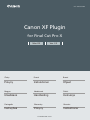 1
1
-
 2
2
-
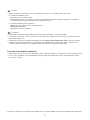 3
3
-
 4
4
-
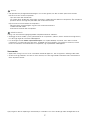 5
5
-
 6
6
-
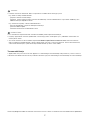 7
7
-
 8
8
-
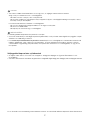 9
9
-
 10
10
-
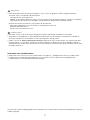 11
11
-
 12
12
-
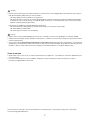 13
13
-
 14
14
-
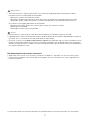 15
15
-
 16
16
-
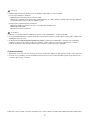 17
17
-
 18
18
-
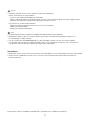 19
19
på andra språk
- čeština: Canon XC10 Uživatelský manuál
- slovenčina: Canon XC10 Používateľská príručka
- polski: Canon XC10 Instrukcja obsługi
- português: Canon XC10 Manual do usuário
- dansk: Canon XC10 Brugermanual
- suomi: Canon XC10 Ohjekirja
- Nederlands: Canon XC10 Handleiding